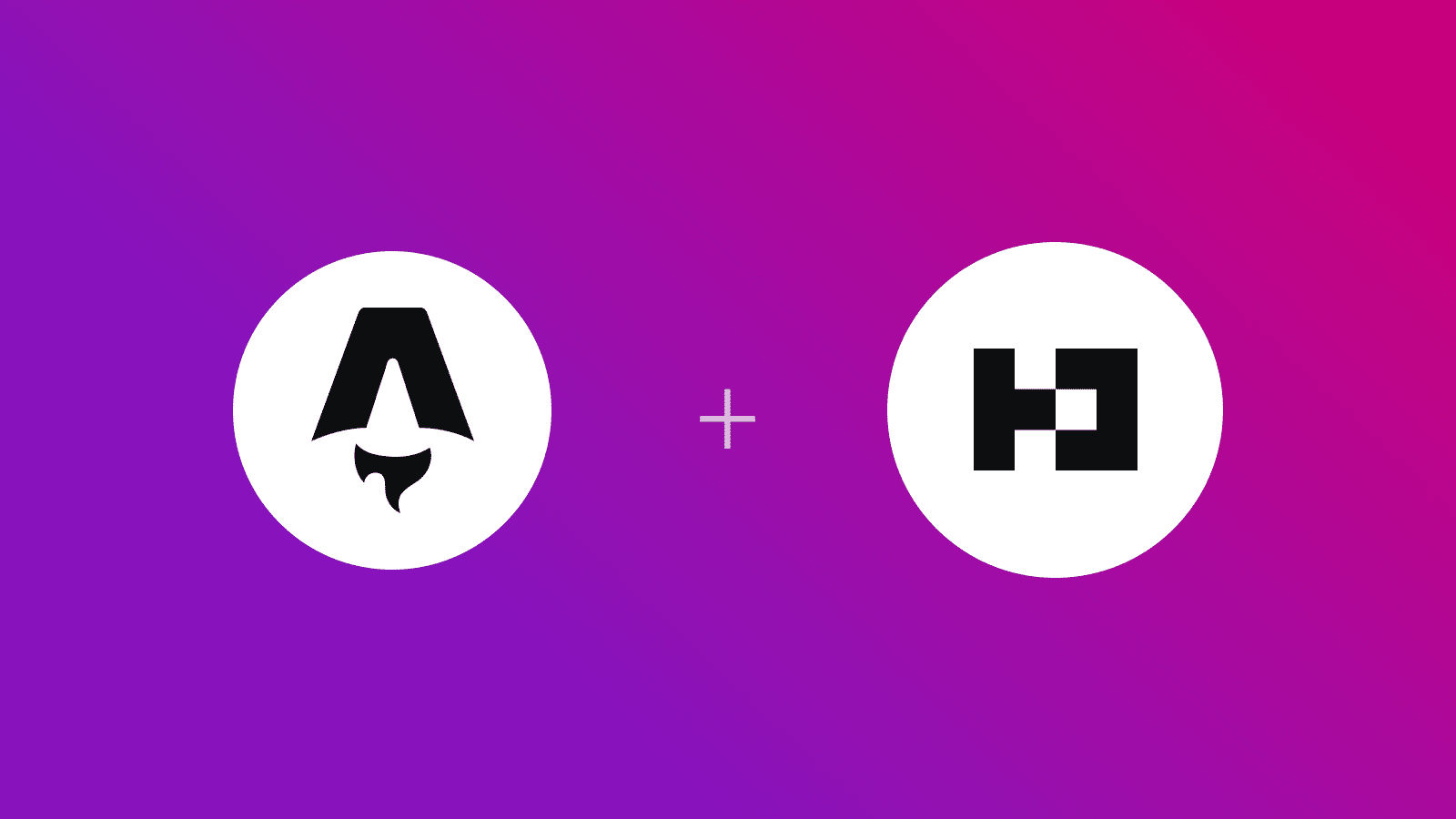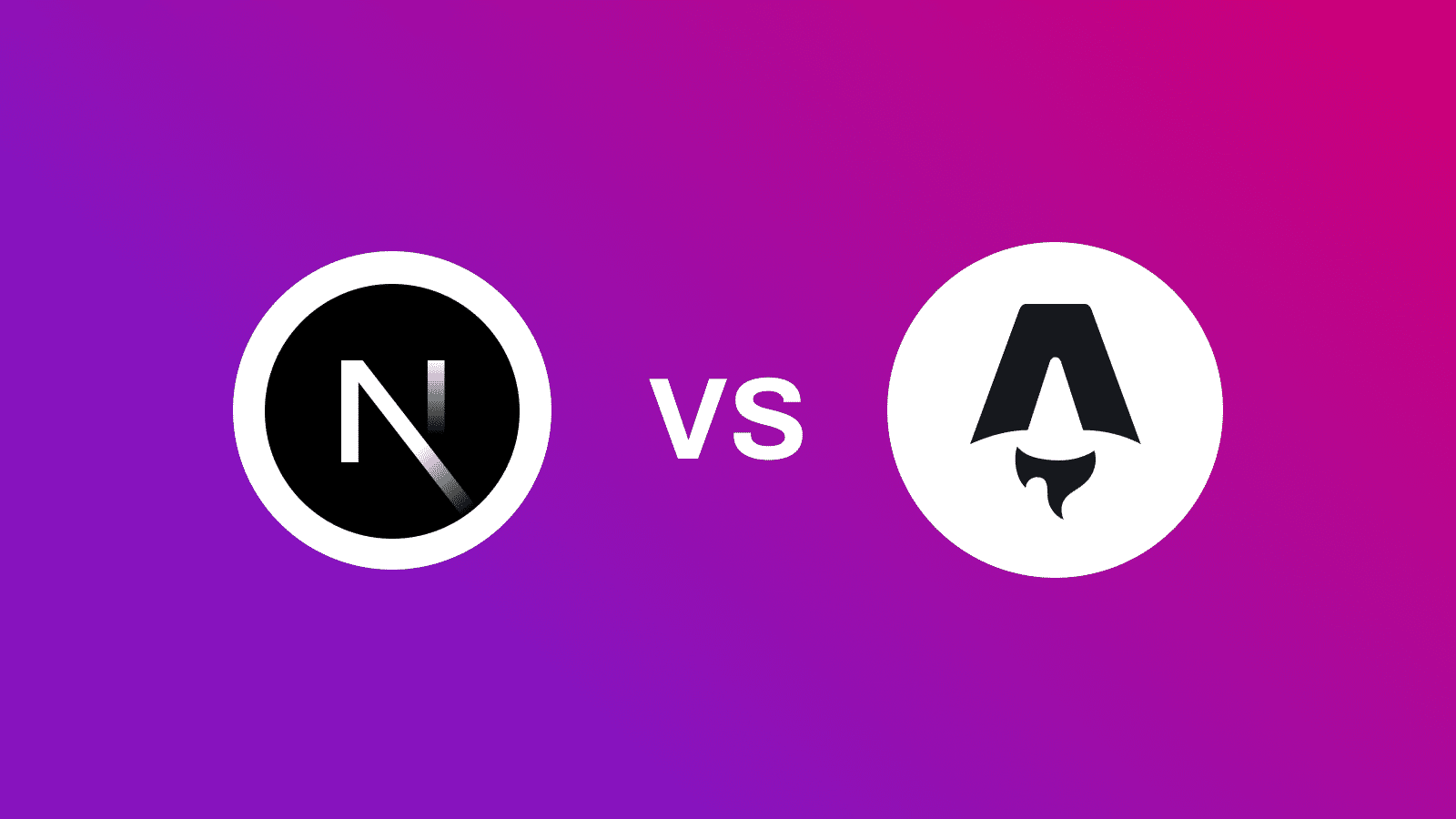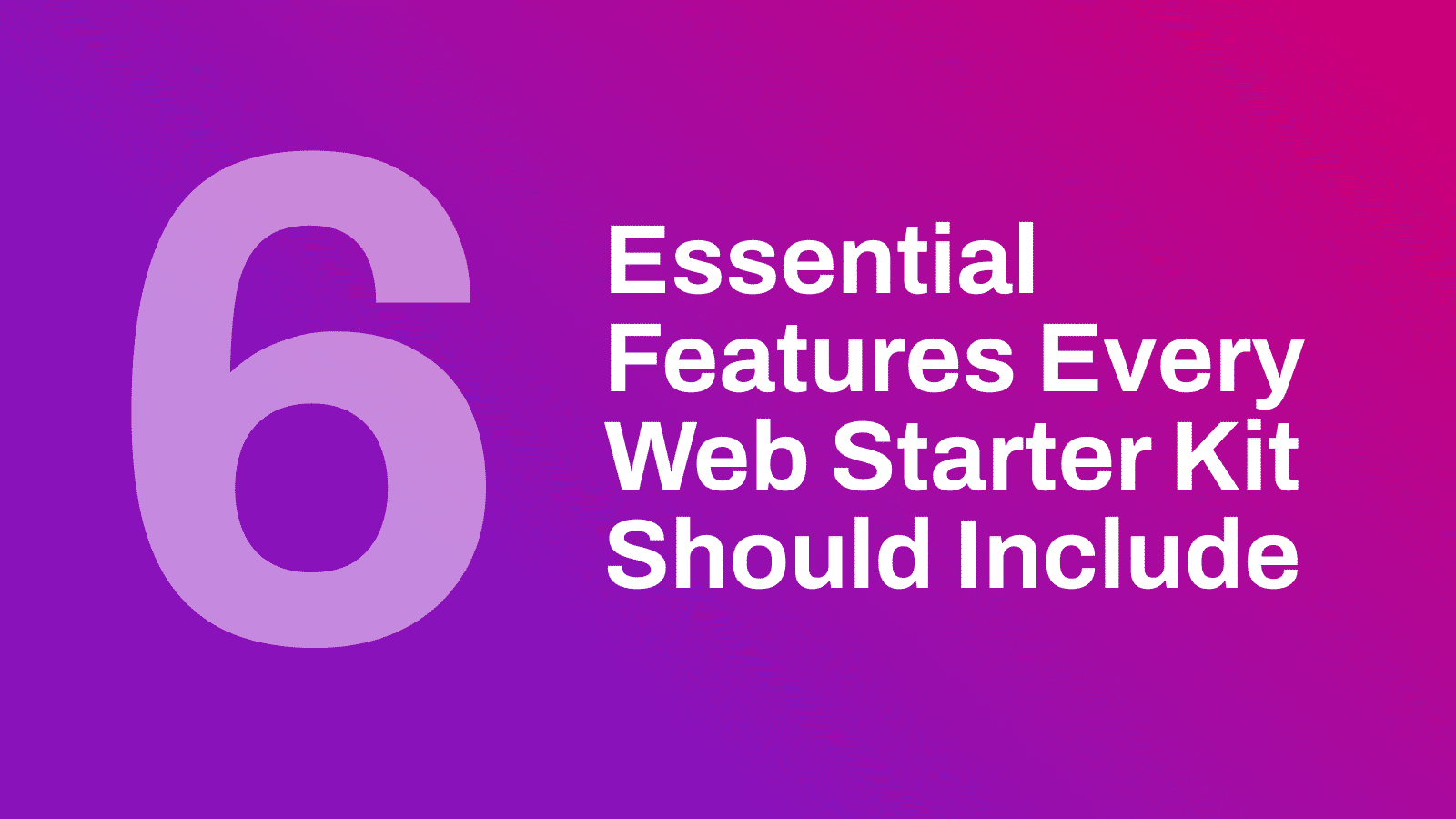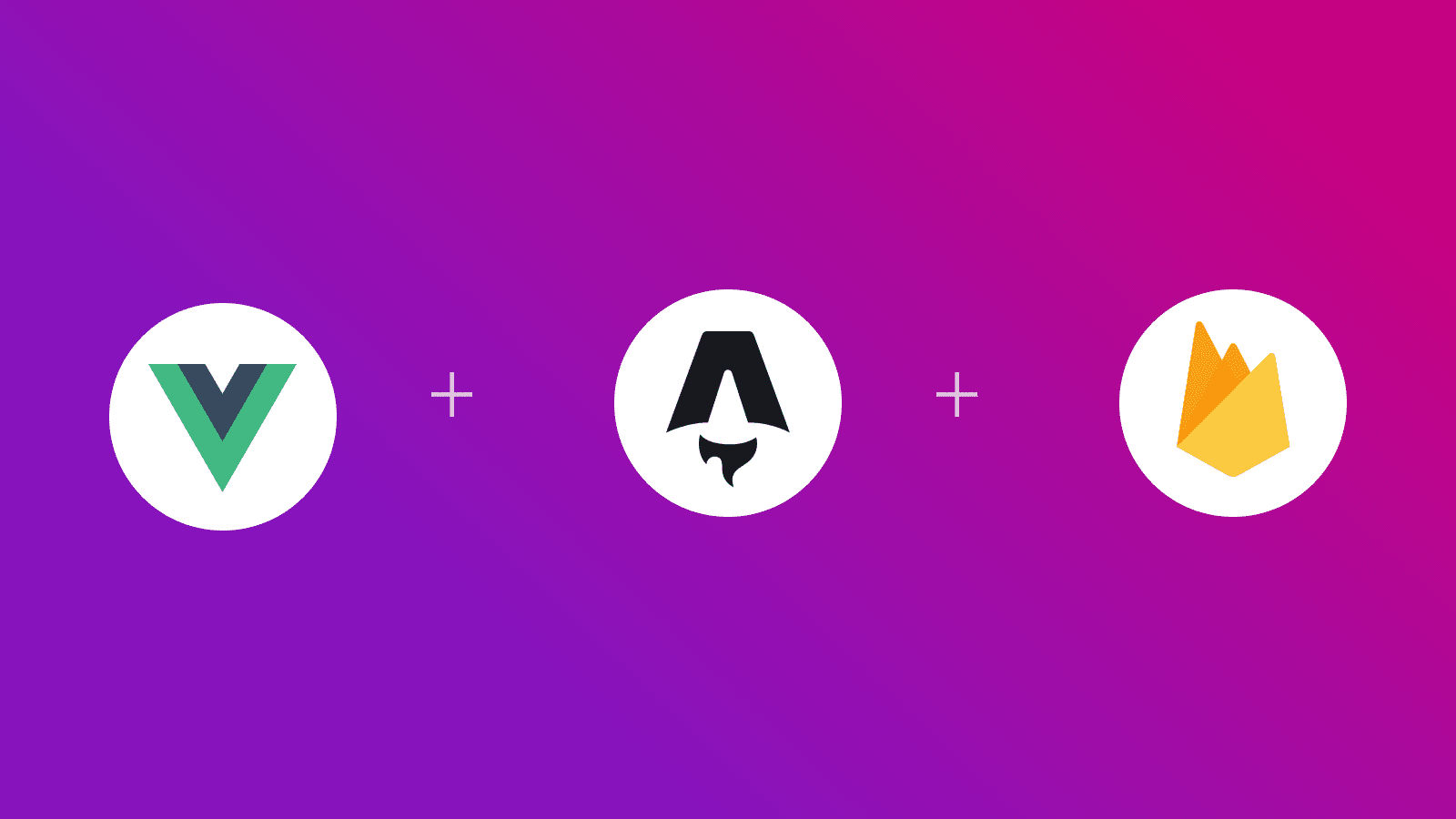
In diesem Leitfaden erfahren Sie, wie Sie Firebase-Echtzeitdatenbankbenutzer in einer Astro-Anwendung mit Vue verwenden. Sie durchlaufen den Prozess der Einrichtung eines neuen Astro-Projekts, der Aktivierung der serverseitigen und clientseitigen Hydratation von Vue 3 und der Integration von Firebase Echtzeitdatenbank nahtlos
Voraussetzungen
Sie benötigen Folgendes:
Inhaltsverzeichnis
- Eine neue Astro-Anwendung erstellen
- Integrieren Sie Vue in Ihr Astro-Projekt
- Integrieren Sie die Firebase-Echtzeitdatenbank in Ihr Astro-Projekt
- Erstellen und testen Sie Ihre Astro-Anwendung lokal
Erstellen Sie eine neue Astro-Anwendung
Beginnen wir mit der Erstellung eines neuen Astro-Projekts. Führen Sie den folgenden Befehl aus:
npm create astro@latest my-app„npm create astro“ ist die empfohlene Methode, um ein Astro-Projekt schnell zu erstellen
Wenn Sie dazu aufgefordert werden, wählen Sie:
- „Leer“, wenn Sie gefragt werden, wie das neue Projekt gestartet werden soll
- „Ja“, wenn Sie gefragt werden, ob Sie Typescript schreiben möchten
- „Streng“, wenn Sie gefragt werden, wie streng Typescript sein soll
- „Ja“, wenn Sie aufgefordert werden, Abhängigkeiten zu installieren
- „Ja“, wenn Sie aufgefordert werden, ein Git-Repository zu initialisieren
Sobald das erledigt ist, können Sie in das Projektverzeichnis wechseln und die App starten:
cd my-appnpm run devDie App sollte auf localhost:4321 ausgeführt werden.
Kommen wir nun zur Integration von Vue in Ihre Astro-Anwendung
Integrieren Sie Vue in Ihr Astro-Projekt
Um dynamische Benutzeroberflächen zu erstellen, verwenden Sie Vue in Ihrem Astro-Projekt. Führen Sie den folgenden Befehl aus:
npx astro add vue„npx“ ermöglicht es uns, Binärdateien von npm-Paketen auszuführen, ohne sie zuerst global installieren zu müssen
Wenn Sie dazu aufgefordert werden, wählen Sie Folgendes aus:
- „Ja“, wenn Sie gefragt werden, ob die Vue-Abhängigkeiten installiert werden sollen
- „Ja“, wenn Sie gefragt werden, ob Änderungen an der Astro-Konfigurationsdatei vorgenommen werden sollen
- „Ja“, wenn Sie gefragt werden, ob Änderungen an der Datei „tsconfigjson“ vorgenommen werden sollen
Um sich nun die Mühe zu ersparen, relative Pfade für Importe zu erstellen, aktualisieren Sie „tsconfigjson“ wie folgt:
{ "extends": "astro/tsconfigs/strict", "compilerOptions": { "baseUrl": ".", "paths": { "@/*": ["src/*"] } }}Integrieren Sie die Firebase-Echtzeitdatenbank in Ihr Astro-Projekt
Installieren Sie das VueUse SDK für die Firebase-Echtzeitdatenbank
Führen Sie den folgenden Befehl aus, um das erforderliche Paket für die Verwendung der Firebase Realtime Database zu installieren:
npm install @vueuse/firebase firebaseDer Befehl installiert die folgende Bibliothek:
- „@vueuse/firebase“: Ein Paket, das die Echtzeitbindungen für Firebase ermöglicht
- „Firebase“: Ein Paket zur Interaktion mit Firebase
Firebase Realtime Database-Client instanziieren
Um eine Verbindung mit Ihrer Firebase-Instanz herzustellen, erstellen Sie im Verzeichnis „src“ ein „firebasejson“ mit der Dienstkontoschlüsseldatei für Firebase. Stellen Sie sicher, dass der Wert „databaseURL“ vorhanden ist und auf die URL Ihrer Firebase-Echtzeitdatenbank verweist
{ "type": "service_account", "project_id": "...", "private_key_id": "...", "private_key": "-----BEGIN PRIVATE KEY-----\n...\n-----END PRIVATE KEY-----\n", "client_email": "...@....iam.gserviceaccount.com", "client_id": "...", "auth_uri": "https://accounts.google.com/o/oauth2/auth", "token_uri": "https://oauth2.googleapis.com/token", "auth_provider_x509_cert_url": "https://www.googleapis.com/oauth2/v1/certs", "client_x509_cert_url": "https://www.googleapis.com/robot/v1/metadata/.../....iam.gserviceaccount.com", "universe_domain": "googleapis.com", "databaseURL": "https://...-default-rtdb.firebaseio.com"}Um eine Firebase-App einzurichten und einen Verweis auf die Firebase-Echtzeitdatenbank zu exportieren, erstellen Sie eine Datei „Firebasets“ im Verzeichnis „src“ mit dem folgenden Code:
import { initializeApp } from "firebase/app";import firebaseConfig from "./firebase.json";import { getDatabase } from "firebase/database";
const app = initializeApp(firebaseConfig);
export default getDatabase(app);Der obige Code führt Folgendes aus:
– Importiert die Funktion „initializeApp“, um eine Firebase-App zu initialisieren – Importiert das Firebase-Konfigurationsobjekt aus firebasejson – Importiert die Funktion „getDatabase“, um einen Verweis auf die Firebase-Echtzeitdatenbank zu erhalten – Ruft „initializeApp“ mit dem firebaseConfig-Objekt auf, um die Firebase-App zu initialisieren
- Exportiert die Referenz in die Firebase-Echtzeitdatenbank. Diese exportierte Referenz kann für die Interaktion mit der Firebase-Echtzeitdatenbank aus anderen Teilen der Anwendung verwendet werden
Erstellen Sie die Indexroute
Erstellen Sie eine „App“.vue im Verzeichnis „src“ mit dem folgenden Code:
<template> <ul> <li v-for="todo in todos" :key="todo"> <span>{{ todo }}</span> </li> </ul></template>
<script setup lang="ts">// File: src/App.vue
import db from "@/firebase";import { ref } from "firebase/database";import { useRTDB } from "@vueuse/firebase/useRTDB";
const todos = useRTDB(ref(db, "todos"), { autoDispose: false });</script>Der obige Code führt Folgendes aus:
– Definiert eine Vorlage mit einer ungeordneten Liste („“), um eine Liste von Aufgaben anzuzeigen
– Importiert die Firebase Realtime Database-Instanz aus dem Modul „@/firebase“.
– Importiert die Funktion „ref“ aus Firebase, um einen Verweis auf einen bestimmten Ort in der Firebase-Echtzeitdatenbank zu erstellen
– Importiert die Funktion „useRTDB“ aus „@vueuse/firebase“, um die Todos-Variable an Echtzeitaktualisierungen aus der Firebase-Echtzeitdatenbank zu binden
– Konfiguriert „useRTDB“ so, dass es am todos-Speicherort in der Datenbank auf Änderungen wartet, und setzt „autoDispose“ auf „false“, um eine automatische Löschung der Echtzeitbindung zu verhindern, wenn die Komponente nicht gemountet wird
Um diese Vue-Komponente auf der Startseite Ihrer Anwendung zu verwenden, nehmen Sie die folgenden Änderungen in der Datei „src/pages/indexastro“ vor: Die oben genannten Änderungen importieren die Vue-Komponente „App“ und verwenden die client:load-Direktive von Astro, um sicherzustellen, dass diese Vue-Komponente sofort auf der Seite hydratisiert wird Um die Anwendung zu testen, bereiten Sie einen Build vor und führen Sie den Vorschauserver mit dem folgenden Befehl aus: In dieser Anleitung haben Sie erfahren, wie Sie Firebase Realtime Database mit Vue in einer Astro-Anwendung verwenden Wenn Sie Fragen oder Kommentare haben, können Sie mich gerne auf Twitter.Erstellen und testen Sie Ihre Astro-Anwendung lokal
Abschluss